局域网共享软件使用教程
局域网共享软件如何使用?以下以掌控局域网监控软件为例,详解其功能与操作步骤。1、 常用的局
局域网共享软件如何使用?以下以掌控局域网监控软件为例,详解其功能与操作步骤。
1、 常用的局域网监控软件一般分为控制端和被控端。以某软件为例,下载后的压缩包内含两个文件夹,分别对应控制端和被控端。需将它们安装在同一个局域网中的两台不同电脑上,具体布局一所示。
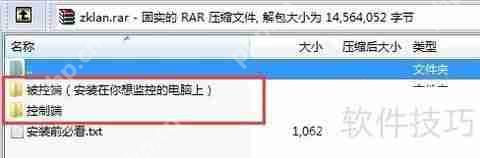
2、 将局域网监控软件的被控端安装在目标电脑上,按照向导点击下一步可完成默认安装,支持自定义安装路径。安装完成后,桌面会生成快捷方式。建议右键单击该快捷方式,选择以管理员身份运行,然后输入账号登录,具体操作参见下图二。
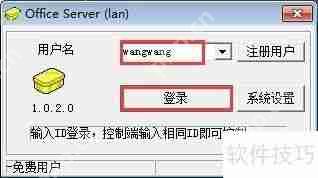
3、 将局域网监控软件的控制端安装在其他局域网电脑上,点击下一步即可完成默认安装,支持更改安装路径。安装后会在桌面生成快捷方式,双击并输入与被控端相同的账号登录,四所示。
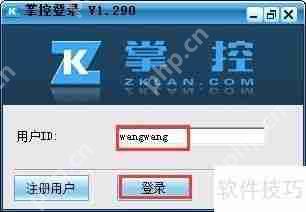
4、 登录局域网监控软件控制端,点击工具栏的文件管理,即可打开文件管理器。
5、 文件管理器的上半部分显示远程电脑的资料,下半部分为本机电脑的内容。将本机(下部分)的文件向上拖动,可以实现文件上传至远程电脑;选择远程电脑(上部分)的文件并向本机(下部分)的目录拖拽,即可下载文件到本地。此外,软件支持对远程文件进行复制、粘贴、删除、剪切和搜索操作。选中文件后,通过鼠标右键还能调出更多对应的操作菜单,具体所示。

菜鸟下载发布此文仅为传递信息,不代表菜鸟下载认同其观点或证实其描述。
相关文章
更多>>热门游戏
更多>>热点资讯
更多>>热门排行
更多>>- 多种热门耐玩的武器战争破解版游戏下载排行榜-武器战争破解版下载大全
- 类似女神幻想的手游排行榜下载-有哪些好玩的类似女神幻想的手机游戏排行榜
- 灭神传奇手游排行榜-灭神传奇手游下载-灭神传奇游戏版本大全
- 王者西游游戏排行-王者西游所有版本-王者西游游戏合集
- 类似初心神途的手游排行榜下载-有哪些好玩的类似初心神途的手机游戏排行榜
- 大兵小将游戏排行-大兵小将所有版本-大兵小将游戏合集
- 蓝月来了ios手游排行榜-蓝月来了手游大全-有什么类似蓝月来了的手游
- 侠义无双手游2023排行榜前十名下载_好玩的侠义无双手游大全
- 开天仙帝游戏排行-开天仙帝所有版本-开天仙帝游戏合集
- 暗黑黎明系列版本排行-暗黑黎明系列游戏有哪些版本-暗黑黎明系列游戏破解版
- 2023无双仙灵手游排行榜-无双仙灵手游2023排行榜前十名下载
- 穿梭时光游戏排行-穿梭时光所有版本-穿梭时光游戏合集
























